win7截图工具不见了找回方法 win7截图工具消失了怎么办
更新时间:2023-08-02 10:34:41作者:run
win7截图工具消失了怎么办,在使用win7中文版操作系统的过程中,我们可能会遇到一些问题,比如突然发现截图工具不见了,对于那些习惯使用截图工具的人来说,这无疑会给工作和生活带来很大的不便。本文将介绍win7截图工具不见了找回方法,以帮助大家解决这个问题。
具体方法:
1、首先点击“计算机”,再打开“C盘”。
2、再找到其中的“windows”。
3、在“windows”里面下拉后,找到“System32”。
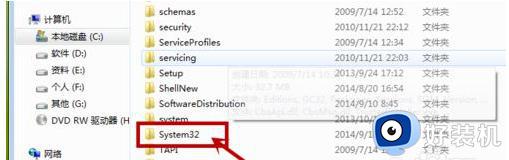
4、在界面中找到“snippingtool”的运行程序,或者直接在搜索栏中“snippingtool”,界面会直接弹出相应的程序。
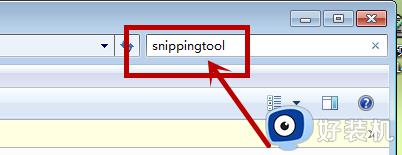
5、找到“snippingtool”程序,后缀是“应用程序”,然后右键将这个snippingtool“新建快捷方式”。
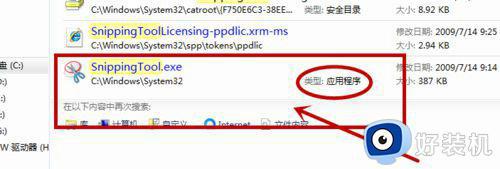
6、最后刷新下自己的电脑,看看开始菜单栏--所有程序--附件里是不是已经有了截图工具,为了方便找到,也可以将这个”snippingtool“重命名“截图工具”,或在桌面建一个快捷方式。
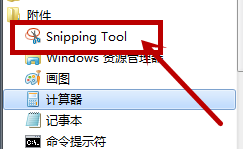
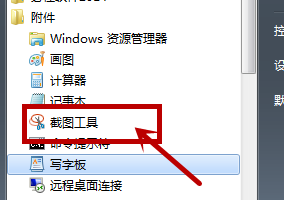
7、接下来就可以开始菜单栏--所有程序--附件--截图工具,点击使用即可。
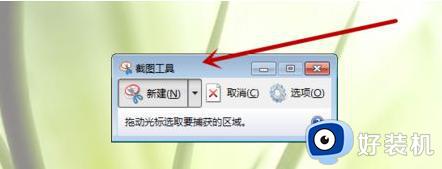
这就是win7截图工具不见了找回方法的全部内容,如果您遇到这种情况,可以按照我的方法来解决,希望能够帮到您。
win7截图工具不见了找回方法 win7截图工具消失了怎么办相关教程
- win7截图工具不见了怎么办 win7自带截图工具不见了如何解决
- win7截图工具用不了怎么办 win7截图工具无法使用处理方法
- Win7自带截图工具失灵什么原因 Win7自带截图工具失灵的修复方法
- win7 截图工具在哪 win7系统截图工具的使用步骤
- win7自带截图工具无法使用怎么回事 电脑win7自带的截屏工具用不了如何解决
- win7怎样截图 win7如何截图屏幕截图
- win7怎么屏幕截图?win7如何截图电脑屏幕
- win7如何截屏 windows7系统怎么截图
- win7自带截图快捷键怎么用 win7系统自带的截图快捷键使用教程
- win7自带截图快捷键是什么 win7自带截图快捷键有哪些
- win7怎么查看电脑虚拟化开启了没?win7查看是否开启了虚拟化的方法
- vmware tools无法安装怎么办 vmware tools安装不了如何处理
- win7怎么不让屏幕熄灭?win7怎么保持电脑屏幕常亮
- win7怎么查看内存条频率 win7系统如何查看内存频率
- win7怎么查看内存条型号 win7系统查内存条型号的方法
- win7怎么查ip地址 win7查询ip地址的步骤
win7教程推荐
- 1 win7电脑怎么无线投屏到电视 如何将win7电脑无线投屏到电视上
- 2 win7哪里设置休眠时间 win7设置休眠时间详细步骤
- 3 win7怎么防止电脑乱下软件 win7如何防止电脑自己乱下软件
- 4 win7怎么改储存位置 win7系统如何更改默认下载保存位置
- 5 win7设备安装被策略阻止怎么办 win7安装受到组策略阻止处理方法
- 6 电脑护眼模式怎么取消win7 win7怎么关闭护眼模式
- 7 电脑设置开机密码的步骤win7?win7怎么给电脑设置开机密码
- 8 win7怎么改桌面图标大小 如何更改win7桌面上的图标大小
- 9 win7怎么更改屏幕亮度 win7怎么调电脑屏幕亮度
- 10 win7共享打印机灰色无法勾选怎么办 win7共享打印机选项是灰色的处理方法
